Notebook 편집기에 있는 사이드바를 사용하여 레이어와 웹도구 같은 포털 항목을 찾아보고 검색하여 Notebook에 추가할 수 있습니다. 10.8부터는 코드 조각을 새 셀에 추가하는 방식으로 포털 항목을 Notebook에 추가할 수 있습니다. 항목은 기관에서 호스팅하거나 ArcGIS Online 또는 ArcGIS Living Atlas of the World에서 공개적으로 제공할 수 있습니다.
비고:
OGC 서비스(WMS 및 WFS 등)가 ArcGIS API for Python과 호환되지 않으므로 해당 서비스와 OGC 서비스를 참조하는 포털 항목은 Notebook에서 지원되지 않습니다.
콘텐츠 찾아보기 및 검색
Notebook 편집기에서 콘텐츠를 찾아보고 검색하려면 다음 단계를 완료하세요.
- Notebook 편집기의 상단 리본에서 추가 버튼
 을 클릭하여 콘텐츠 브라우저 패널을 엽니다.
을 클릭하여 콘텐츠 브라우저 패널을 엽니다. 콘텐츠 찾기에 사용할 수 있는 여러 도구가 나열되어 있습니다.
- 패널 상단의 드롭다운 메뉴를 클릭하여 표시되는 콘텐츠의 위치를 선택합니다. 옵션은 다음과 같습니다.
- 내 콘텐츠
- 내 즐겨찾기
- 내 그룹
- 내 기관
- Living Atlas
- ArcGIS Online
- 검색 텍스트 상자를 사용하면 선택한 위치에 있는 항목을 검색할 수 있습니다.
검색을 통해 항목이 해당 제목, 태그, 요약 내의 키워드와 일치됩니다.
- 검색 창 아래의 압축 뷰 버튼을 클릭하여 표시되는 콘텐츠의 항목 제목만 표시하거나 목록 뷰 버튼을 클릭하여 항목 유형, 소유자, 마지막 업데이트 날짜, 항목에 포함된 레이블(신뢰할 수 있음, 더 이상 사용되지 않음, Esri 선별)을 표시합니다.
- 필요한 경우 표시되는 항목을 속성별로 필터링하거나 콘텐츠를 범주별로 정렬합니다.
필터 및 정렬 옵션은 선택한 콘텐츠 위치에 따라 제공됩니다. 하지만 항목 유형(예시: 레이어 또는 도구)별 필터링과 제목별 정렬과 같은 일부 옵션은 항상 제공됩니다.
패널에서 항목을 클릭하면 해당 항목에 대한 정보가 포함된 또 다른 사이드바가 열립니다. 해당 사이드바에서 항목 요약, 설명, 사용 약관, 귀속을 확인할 수 있습니다. 해당 항목의 조회 수, 생성 날짜, 공유 설정도 확인할 수 있습니다.
Notebook에 콘텐츠 추가
콘텐츠 브라우저 패널에서 항목을 Notebook에 추가하려면 해당 항목의 추가 버튼을 클릭하거나 Notebook에 추가를 클릭합니다.
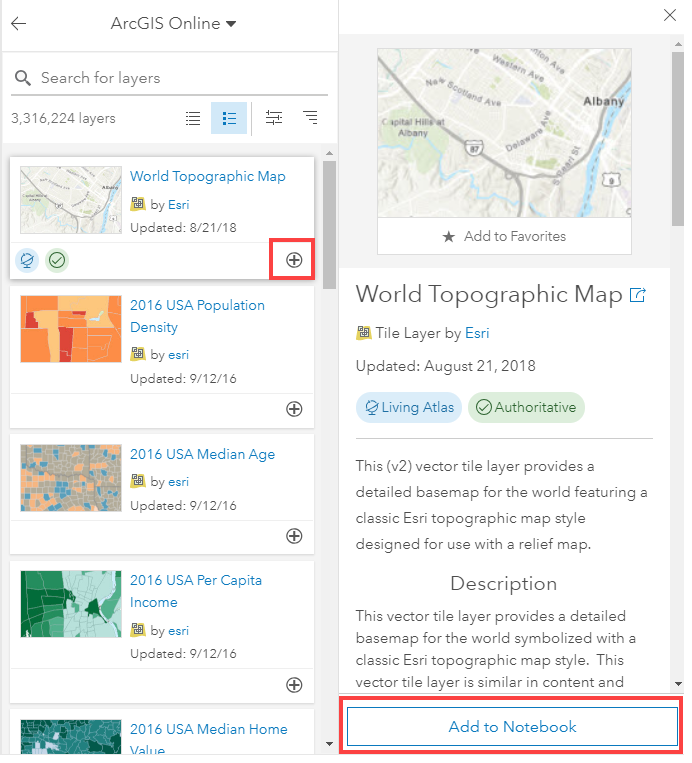
현재 선택된 셀 아래의 Notebook에 새 셀이 생성됩니다. 항목이 아래의 하위 섹션에 나와 있는 정보와 함께 나열됩니다.
항목
웹도구 이외의 모든 항목 빅데이터 파일 공유이외의 모든 항목의 경우 Notebook은 item 기본 변수를 항목에 할당하고 셀이 실행될 때 항목을 셀의 결과로 표시합니다.
팁:
item 변수의 이름을 항목 식별이 가능한 다른 이름으로 바꾸세요.
# Item Added From Toolbar
# Title: <item title> | Type: <item type> | Owner: <item owner>
item = gis.content.get("<item ID>")
item웹 도구
항목이 웹도구인 경우 Notebook은 지오프로세싱 도구상자를 콘텐츠에 사용할 수 있는 Python 모듈로 가져옵니다. 여러 웹도구를 Notebook에 추가하려는 경우에는 my_toolbox 변수의 이름을 고유한 식별자로 바꾸세요.
팁:
마지막 라인의 주석 처리를 제거하여 셀이 실행될 때 웹도구의 도움말 설명서를 표시합니다.
# Item Added From Toolbar
# Title: <tool title> | Type: <tool type> | Owner: <tool owner>
from arcgis.geoprocessing import import_toolbox web_tool_item = gis.content.get("<item ID of tool>") my_toolbox = import_toolbox(web_tool_item)
# help(my_toolbox)빅데이터 파일 공유
항목이 빅데이터 파일 공유인 경우 Notebook은 file_share 기본 변수를 항목에 할당하고 셀이 실행될 때 항목을 셀의 결과로 표시합니다.
팁:
file_share 변수의 이름을 항목 식별이 가능한 다른 이름으로 바꾸세요.
# Item Added From Toolbar
# Title: <big data file share title> | Type: <item type> | Owner: <item owner>
file_share = gis.content.get("<item ID of layer>") file_share